重装系统是很多用户需要经常经历的过程,但最近有用户在给自家的电脑重装win10系统后,出现了不断无限重启的情况,这是怎么回事?win10重装系统后无限循环重启怎么办?如果您也受此困扰,一起来学习下文小编是怎么解决的吧!

一、制作USB启动盘,并从U盘启动将Win10系统镜像写入U盘后即可得到带有恢复环境的USB启动盘。
二、进入恢复环境进行修复
1、从U盘启动后,点击左下角的“修复计算机”;
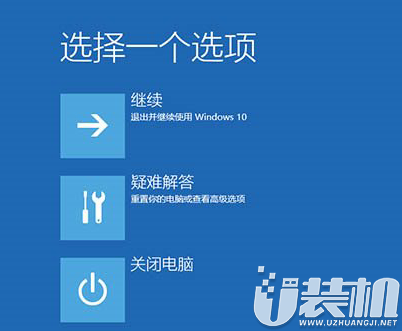
2、选择“疑难解答”,选择“高级选项”,选择“命令提示符”,之后会打开命令提示符,如果提示你输入密码,请输入自己的Windows登录密码;
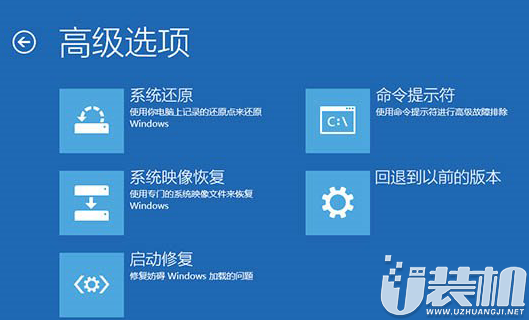
3、在命令提示符中输入bcdedit回车,你会看到上图所示的结果,找到名为resumeobject的条目,记录下后面的一长串字符(即GUID);
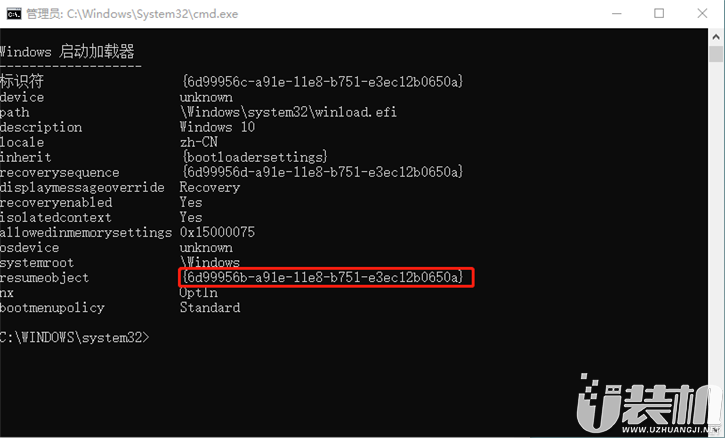
4、接着输入bcdedit /set {GUID} recoveryenabled No回车运行,运行该命令后就会暂时禁用系统的自动启动修复功能,其中的{GUID}即为上一步中记录的字符;
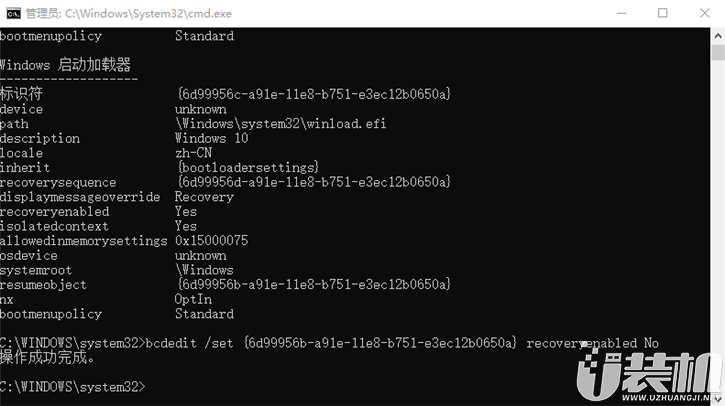
5、最后输入chkdsk /r c:回车,系统会自动检查文件系统错误。检查完成之后再重启电脑,一般情况下即可恢复正常。不过在重启之前,建议再执行一下系统文件修复命令,以修复系统中可能已损坏的文件。方法:chkdsk /r c:
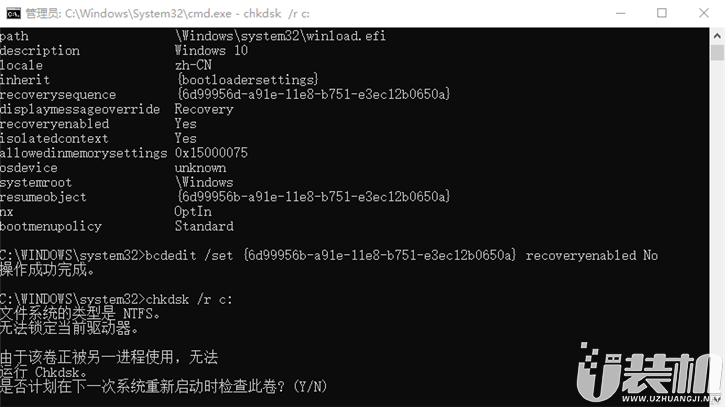
6、输入sfc /scannow回车,之后会开始系统文件的扫描验证。这需要一点时间,请保持耐心。
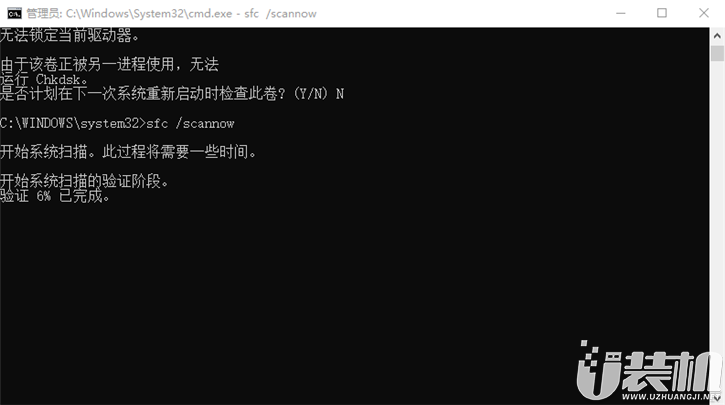
这些就是关于win10重装系统后无限循环重启怎么办的全部内容,很开心能和你分享,更多精彩内容请锁定重装系统,感谢你的阅读,我们下期再见!
双生怨手游最新版
快跑倒霉小哥游戏
花亦山心之月免费版
潜行大师内置MOD菜单最新版
碰碰熊手机版